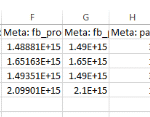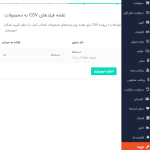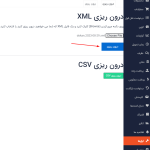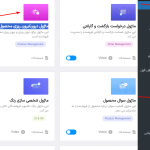آیا به دنبال راهی برای استفاده از برون ریزی و درون ریزی در دکان هستید؟ افزونه دکان کامل ترین سیستم چند فروشندگی برای وردپرس و ووکامرس است. یک بازار آنلاین که خودش را مدیریت میکند. طراحی و رابط کاربری فوق العاده افزونه دکان همه چیز را برای مبتدیان آسان میسازد. آن قدر اتوماتیک است که فقط باید سفارشات را مرور کنید! و از قوی ترین سیستم چندفروشندگی وردپرس لذت ببرید. در این مقاله، به شما آموزش خواهیم داد که چگونه از ویژگی برون ریزی/ درون ریزی در دکان استفاده کنید.
توجه : برای خرید افزونه دکان پرو اینجا کلیک کنید.
نحوه برون ریزی و درون ریزی در دکان
برون ریزی و درون ریزی دکان به شما این امکان را می دهد که محصولات خود را به همراه جزئیات آن آپلود یا دانلود کنید. این ویژگی از فایل هایی با فرمت (xml) و (csv) پشتیبانی می کند و از استاندارد درون ریزی و برون ریزی هوش مصنوعی وردپرس (API) استفاده می کند. بنابراین می توانید از داده های محصول خود با هر سایت سازگار با وردپرس و ووکامرس استفاده کنید. این ماژول می تواند یک ابزار عالی برای فروشنده باشد، هم برای تهیه نسخه پشتیبان از داده های محصول و هم برای آپلود داده ها در هر زمان. مواردی که برای استفاده از این ویژگی ضروری است، به شرح زیر می باشد.
- ووکامرس (WooCommerce)
- دکان لایت (Dokan Lite)
- دکان پرمیوم (Dokan Pro – Business Package)
فعال کردن ماژول درون/ برون ریزی محصول فروشنده
برای این منظور به مسیر، داشبورد وردپرس –> دکان –> ماژول ها بروید. سپس ماژول درون/برون ریزی محصول فروشنده (Vendor Product Importer and Exporter) را پیدا کنید و دکمه جابجایی را روشن کنید تا این ماژول فعال شود.
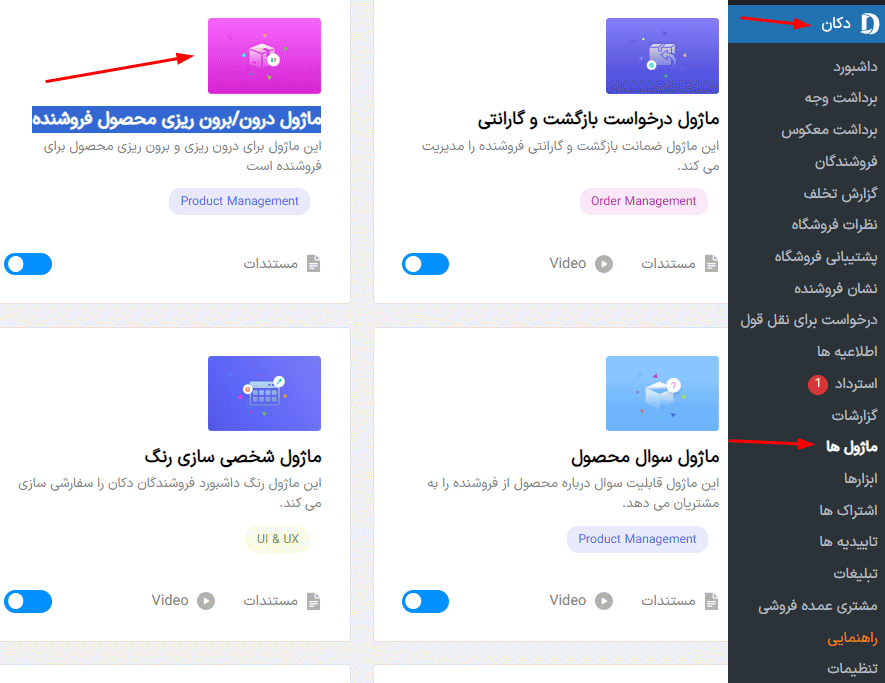
درون ریزی (Import)
به مسیر داشبورد فروشنده –> ابزارها بروید. سپس قسمت درون ریزی (Import) را انتخاب کنید.

درون ریزی با فرمت (XML)
اگر می خواهید داده ها و اطلاعات خود را به صورت (XML) دانلود کنید، کافی است فایل (xml)، موجود خود را با کلیک بر روی (Browse) انتخاب کنید. سپس روی دکمه قرمز رنگ درون ریزی (Import) کلیک کنید.

اطلاعات محصول شما به زودی دانلود می شود. با این حال، باید فایل های تصویری محصولات موجود در پوشه (/wp-content/uploads) را به صورت دستی دانلود کنید.

درون ریزی محصولات با فرمت (CSV)
برای درون ریزی محصولات پشتیبان گیری شده خود با فرمت (CSV)، روی دکمه درون ریزی کلیک کنید.
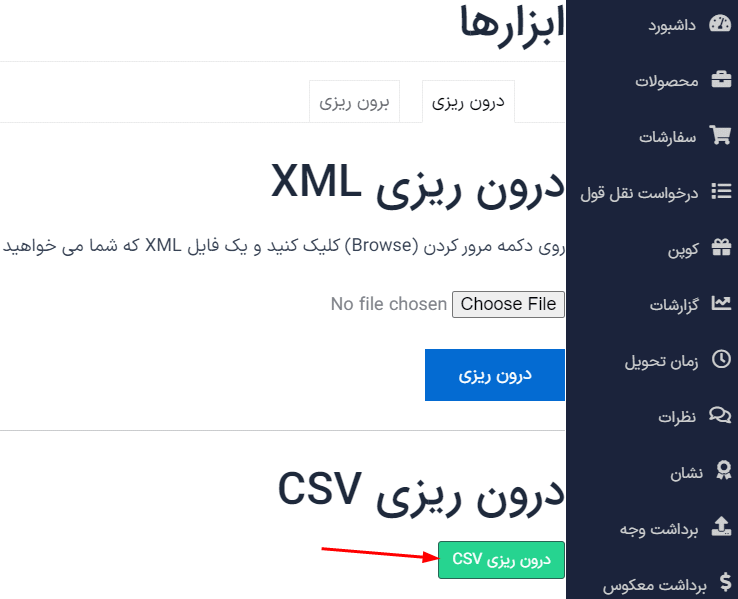
فایل (CSV) را از رایانه خود که می خواهید وارد کنید. انتخاب کنید و روی دکمه ادامه (Continue) کلیک کنید. در مرحله بعد باید ستون ها را نقشه برداری کنید و در نهایت درون ریزی کنید. پس از تکمیل فرآیند، یک پیام تأیید دریافت خواهید کرد. اکنون می توانید محصولات خود را در صفحه لیست بررسی کنید.
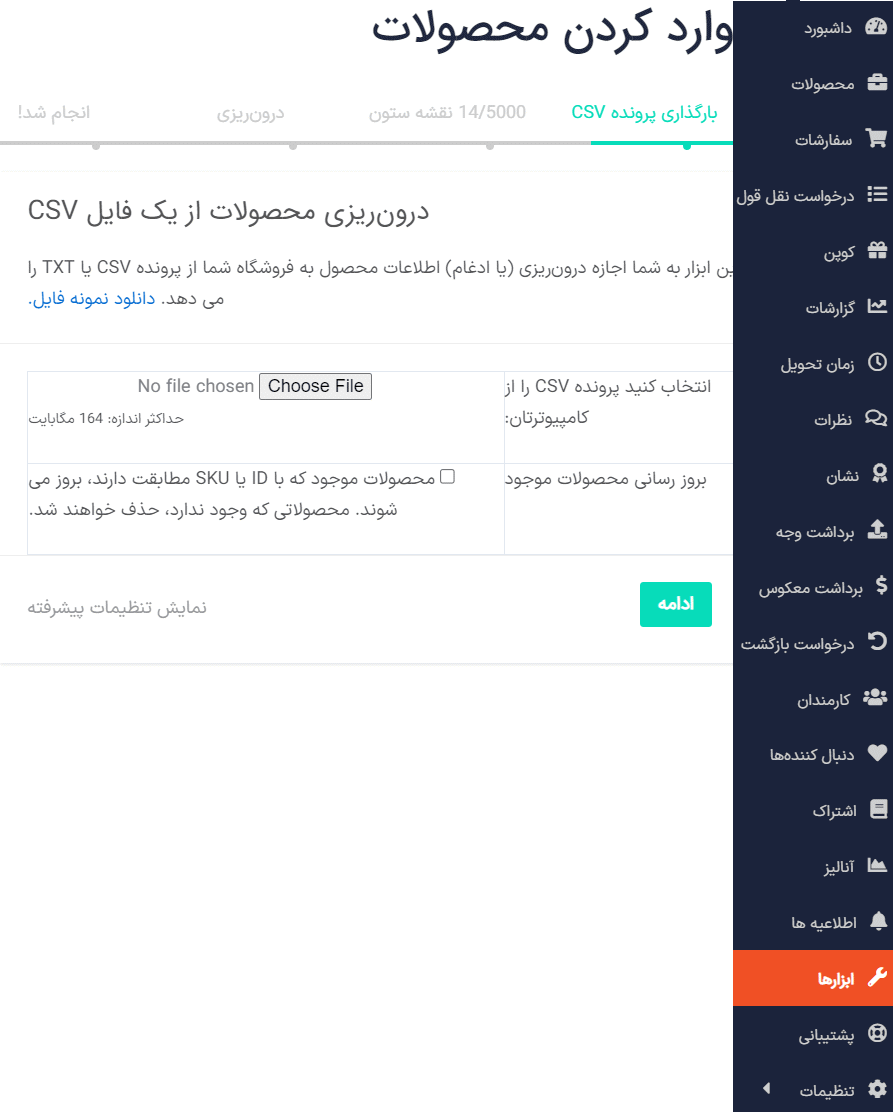
قدم اول: فایل (CSV) خود را بارگذاری کنید.

قدم دوم: درون ریزی شروع می شود.

قدم سوم: محصولات را مشاهده کنید.

برون ریزی (Export)
به مسیر، داشبورد فروشنده → ابزارها بروید.

برون ریزی با فرمت (XML)
گزینه مورد نیاز خود را از قسمت همه، محصول یا انتخابی (All, Product or Variation) انتخاب کنید و دکمه برون ریزی را بزنید. یک فایل (xml) با تمام اطلاعات محصول شما کامپایل و دانلود می شود.

فایلی مانند، تصویر زیر بلافاصله با اطلاعات محصول شما به صورت (XML) دانلود می شود.

فایل را در یک فضای ذخیره سازی امن نگه دارید و بعداً در صورت نیاز می توانید از آن استفاده کنید. در صورت هک شدن سایت، داده های از دست رفته را بازیابی کنید.
برون ریزی محصولات با فرمت (CSV)
بر روی دکمه برون ریزی در زیر قسمت (Export CSV) کلیک کنید.

شما می توانید تمام ستون ها و انواع محصول را برون ریزی کنید یا موارد خاصی را انتخاب کنید. حتی می توانید، تمام اطلاعات سفارشی را برون ریزی کنید. پس از انجام تنظیمات، دکمه تولید (Generate CSV) را بزنید. صفحه پردازش را دریافت خواهید کرد و پس از تکمیل یک فایل (CSV) به طور خودکار دانلود می شود.

فایلی مانند تصویر زیر فوراً با تمام اطلاعات محصول شما در قالب (CSV) دانلود می شود.

فایل را برای استفاده بعدی ذخیره کنید.
استفاده مستقیم از برون ریزی و درون ریزی در برگه محصولات
فروشندگان همچنین می توانند از این ویژگی از صفحه فهرست محصولات خود استفاده کنند. برای این منظور به مسیر، داشبورد فروشنده → محصولات بروید. سپس در این برگه متوجه دو دکمه با عنوان – درون ریزی و برون ریزی خواهید شد.

روی دکمه ها کلیک کنید تا همین روند را شروع کنید.